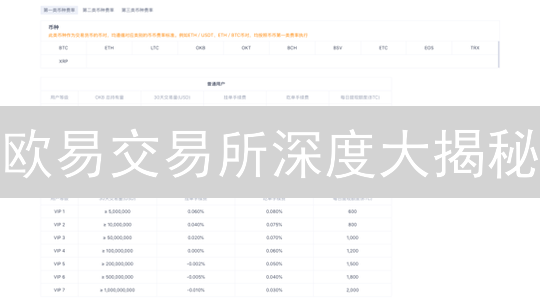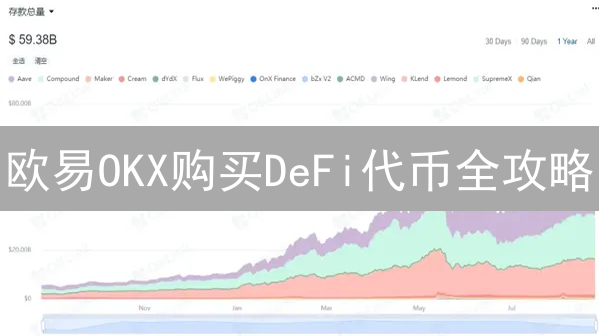如何在欧易开启两步验证保护账户安全
账户安全在加密货币领域至关重要,尤其是在交易所平台上。欧易(OKX)作为全球领先的数字资产交易所之一,为用户提供了多种安全措施,其中两步验证(2FA)是保护账户免受未经授权访问的关键环节。本文将详细介绍如何在欧易平台开启两步验证,从而提升账户的安全性。
一、了解两步验证(2FA)
两步验证是一种安全协议,要求用户在登录时提供两种不同的身份验证方式,而不仅仅是用户名和密码。这通常包括你知道的东西(密码)和你拥有的东西(例如手机上的验证码)。即使攻击者获得了你的密码,没有你的第二重验证因素,他们也无法登录你的账户。
二、开启两步验证前的准备
在开始设置两步验证(2FA)之前,充分的准备工作至关重要,它能确保设置过程顺利进行,并为账户安全提供坚实保障。以下是您需要提前准备的工具和注意事项:
- 欧易账户: 请务必确认您已经在欧易(OKX)交易所成功注册并登录账户。这是启用两步验证的前提,因为2FA将直接关联到您的账户安全设置。如果尚未注册,请访问欧易官方网站完成注册流程。
-
身份验证应用程序:
为了生成动态验证码,您需要下载并安装一个支持TOTP(Time-Based One-Time Password,基于时间的单次密码)协议的身份验证应用程序。目前市面上主流且安全可靠的选择包括:
- Google Authenticator: 由Google提供的官方应用,简单易用,兼容性强。
- Authy: 提供多设备同步功能,即使更换设备也能轻松恢复验证信息。
- Microsoft Authenticator: 除了TOTP验证,还支持Microsoft账户的无密码登录。
-
备用恢复代码:
在设置两步验证的过程中,欧易交易所会生成一组独一无二的备用恢复代码(通常为8-12位数字或字母组合)。这些代码是您在无法访问身份验证应用程序时的最后一道防线。务必采用安全可靠的方式妥善保存这些代码,例如:
- 打印出来并存放在安全的地方。
- 使用密码管理器加密存储。
- 抄写在纸上并异地备份。
- 稳定的网络连接: 在进行两步验证设置时,稳定的网络连接至关重要。弱网络或不稳定连接可能导致二维码扫描失败、验证码同步错误或其他异常情况,从而影响设置流程的顺利完成。建议您在Wi-Fi环境下进行设置,或者确保您的移动数据网络信号良好。
三、欧易网页端开启两步验证详细步骤
- 登录欧易账户: 在您常用的浏览器中打开欧易官方网站 (okx.com)。使用您已注册的用户名(或邮箱/手机号)和设置的密码准确无误地登录您的欧易账户。请务必确认您访问的是官方网址,以防钓鱼网站窃取您的信息。
- 进入账户安全设置: 成功登录后,找到页面右上角通常显示您账户头像或用户名的区域,将鼠标悬停在上面。这时会弹出一个下拉菜单,在菜单中找到并点击“安全中心”、“账户安全”或类似名称的选项。请注意,具体的选项名称可能会因欧易平台的版本更新而略有调整,但通常都与安全设置相关。
- 寻找两步验证选项: 进入安全中心页面后,仔细浏览页面内容,寻找与“两步验证”、“双重验证 (2FA)”、“身份验证”或类似描述相关的选项。这些选项通常位于安全设置的核心区域,可能被归类在“登录安全”、“账户保护”等栏目下。
- 选择身份验证方式: 欧易为了增强账户安全性,通常会提供多种两步验证的方式供用户选择。常见的选项包括:Google Authenticator(或其他兼容的身份验证应用)、短信验证、邮件验证等。从安全性角度考虑,强烈建议您选择Google Authenticator或其他基于时间的一次性密码 (TOTP) 身份验证应用程序。虽然短信验证较为方便,但存在被SIM卡交换攻击的风险,而身份验证应用生成的验证码是离线生成,安全性更高。
-
绑定身份验证应用程序:
如果您选择了Google Authenticator或其他类似的身份验证应用程序,欧易的网页上会显示一个二维码和一个由字母和数字组成的密钥(也称为“种子”)。接下来,打开您手机上安装的身份验证应用程序,并选择“扫描二维码”或“手动输入密钥”的选项。
- 扫描二维码: 如果您选择扫描二维码,请将手机摄像头对准屏幕上的二维码,应用程序会自动识别并添加欧易账户。确保光线充足,二维码完整清晰。
- 手动输入密钥: 如果您选择手动输入密钥,请将欧易网页上提供的密钥准确无误地复制到身份验证应用程序中。建议仔细核对,避免输入错误。同时,您可以为该账户设置一个易于识别的名称,如“欧易账户”。
- 验证验证码: 成功添加账户后,身份验证应用程序会每隔一段时间(通常为30秒)自动生成一个新的6位数字验证码。在欧易网页上提供的输入框中,立即输入您在身份验证应用程序中看到的当前验证码,然后点击“验证”、“启用”或类似的确认按钮。请务必在验证码过期前完成输入和验证。
-
保存备用恢复代码:
成功启用两步验证后,欧易通常会提供一组(通常是8-12个)备用恢复代码。这些代码至关重要,务必将它们复制并以安全的方式存储在多个不同的地方。
- 纸质备份: 将代码抄写在纸上,并保存在防火、防盗、防水的安全地点,如保险箱或银行保险柜。
- 密码管理器: 使用信誉良好的密码管理器(如LastPass、1Password等)进行加密存储。确保密码管理器的密码足够强大,并且开启了密码管理器的两步验证。
- 云存储: 将代码保存在加密的云存储服务中,但请注意云存储的安全性,并设置复杂的访问密码。
- 确认启用: 完成上述步骤后,按照屏幕上的指示完成最后的确认步骤,例如阅读并同意相关条款,或再次输入验证码进行确认。确保您已经理解并接受了欧易关于两步验证的说明和条款。
四、欧易App端开启两步验证步骤
- 打开欧易App并登录: 在您的移动设备上启动欧易App,输入您已注册的用户名和密码,安全登录您的账户。请务必确保您下载的是官方版本的欧易App,谨防钓鱼软件,保障您的资产安全。
- 进入账户安全设置: 成功登录后,点击位于App界面左上角的个人头像,进入您的账户中心。在账户中心内,查找并选择“安全中心”或者类似的选项,例如“账户安全”、“安全设置”等。不同版本的App措辞可能略有不同。
- 寻找两步验证选项: 在安全中心页面中,仔细浏览各个选项,找到与“两步验证”、“双重验证”、“2FA 验证”或类似名称的功能入口。这是启用额外安全保护的关键步骤。
- 选择身份验证方式: 与网页端的操作类似,您需要选择一种身份验证的方式。最常见的选择是使用Google Authenticator或其他兼容TOTP (Time-based One-Time Password) 协议的身份验证应用程序,例如Authy、Microsoft Authenticator等。这些应用程序能生成基于时间的动态验证码。
- 绑定身份验证应用程序: 选择Google Authenticator后,欧易App会显示一个二维码以及一串由字母和数字组成的密钥(也称为“种子密钥”)。现在,打开您手机上的身份验证应用程序,选择“扫描二维码”选项,并使用摄像头对准屏幕上的二维码进行扫描,以便快速完成绑定。如果您无法扫描二维码,可以选择“手动输入密钥”选项,并将欧易App提供的密钥复制到身份验证应用程序中。请注意,务必准确无误地输入密钥。
- 验证验证码: 成功将欧易账户添加到身份验证应用程序后,该应用程序会每隔一段时间(通常为30秒)生成一个6位数字的验证码。立即在欧易App上显示的输入框中,准确输入当前身份验证应用程序中显示的验证码,然后点击“验证”或“启用”按钮。如果在验证过程中出现错误,请检查您的手机时间和身份验证应用程序的时间是否同步,时间不同步可能导致验证码失效。
- 保存备用恢复代码: 成功启用两步验证后,欧易会立即提供一组备用恢复代码。这些代码是您在无法访问身份验证应用程序时恢复账户的关键。务必采取多种方式安全地存储这些代码,例如:将它们复制到纸上并存放在安全的地方,或者使用密码管理器进行加密存储,也可以将代码备份到云盘等。切勿将这些代码保存在容易被他人获取的地方,如截屏或明文存储在电脑中。
- 确认启用: 按照屏幕上显示的指示完成最后的确认步骤。系统可能会要求您再次输入验证码或进行其他验证,以确保您已成功启用了两步验证。完成所有步骤后,您的欧易账户将受到更高级别的安全保护。
五、常见问题与解决方案
-
无法扫描二维码:
当您在配置两步验证时遇到无法扫描二维码的问题,请首先确认二维码图像是否清晰、完整,并且您的移动设备摄像头功能工作正常。模糊的二维码或摄像头对焦问题都可能导致扫描失败。
如果确认以上因素无误,仍然无法扫描,建议您尝试调整手机与二维码之间的距离和角度,避免反光。某些情况下,调整屏幕亮度也可能有所帮助。
作为备选方案,您可以选择手动输入密钥。在二维码下方通常会提供一个包含字母和数字的密钥,将其复制并粘贴到身份验证应用程序中即可。
-
验证码不正确:
两步验证的安全性依赖于时间同步机制。如果您的身份验证应用程序上的时间与服务器时间不同步,生成的验证码将会失效。这通常发生在长时间未联网或时区设置错误的情况下。
请检查您的身份验证应用程序,通常在设置或高级选项中可以找到“时间同步”、“同步时间”或类似的选项。执行时间同步操作可以解决验证码不正确的问题。例如,Google Authenticator 应用程序提供“为代码进行时间校正”功能。
如果手动同步时间后问题仍然存在,请检查您的手机系统时间是否正确,包括日期、时间和时区。错误的系统时间也可能导致验证码失效。
-
丢失身份验证应用程序:
丢失或更换设备导致无法访问身份验证应用程序是一个常见问题。为了应对这种情况,在启用两步验证时,系统通常会提供一组备用恢复代码。这些代码是您恢复账户的关键,请务必妥善保管,例如打印出来或保存在安全的地方。
如果您拥有备用恢复代码,请按照欧易平台的指示,使用其中一个代码来恢复账户。每个恢复代码只能使用一次。
如果很不幸,您既丢失了身份验证应用程序,也丢失了备用恢复代码,您需要联系欧易客服团队寻求帮助。他们会要求您提供身份证明文件(例如护照、身份证)以及其他相关信息,以验证您的身份并重置两步验证设置。请注意,这个过程可能需要一定的时间,并且可能需要您积极配合客服的要求。
-
收到诈骗短信或邮件:
加密货币领域充斥着各种诈骗手段。如果您收到声称来自欧易的短信或邮件,要求您提供验证码、密码、账户信息或其他敏感信息,务必保持高度警惕。
切勿点击任何可疑链接,不要回复任何包含个人信息的邮件或短信。诈骗分子通常会伪装成官方客服,试图通过钓鱼网站或恶意软件窃取您的账户。
为了确保安全,请直接通过欧易官方网站(确认域名是否正确)或官方App联系客服团队。通过官方渠道进行核实,可以有效避免遭受诈骗。谨记:欧易官方绝不会主动要求您提供验证码或密码。
六、保持账户安全的其他建议
除了启用两步验证(2FA)之外,以下是一些额外的、能够显著增强您账户安全性的建议,这些建议涵盖了密码管理、防钓鱼措施、以及软件安全等方面。
- 使用高强度密码: 创建一个足够复杂且难以猜测的密码至关重要。一个强密码应至少包含12个字符,并混合使用大小写字母、数字和特殊符号。避免使用个人信息,如生日、姓名或常用单词。可以使用密码管理器来生成和存储强密码。
- 定期轮换密码: 定期更改密码是安全最佳实践之一。建议每3到6个月更换一次密码,尤其是在收到安全警报或怀疑账户可能已被入侵时。避免重复使用旧密码。
- 密码的唯一性: 不要在不同的网站或服务上使用相同的密码。如果一个网站的密码数据库被泄露,黑客可能会尝试使用相同的密码登录你在其他平台的账户。密码管理器可以帮助你为每个网站创建和记住唯一的密码。
- 启用反钓鱼码(Anti-Phishing Code): 欧易(OKX)等交易所通常允许用户设置反钓鱼码。这个自定义的短语或字符串会包含在所有来自交易所的官方邮件中。通过验证邮件中是否包含你设置的反钓鱼码,可以有效地识别并防止钓鱼邮件。
- 防范钓鱼攻击和诈骗: 保持警惕,仔细检查网站的URL地址和邮件发件人的电子邮件地址,以确保它们是真实的。避免点击可疑链接或打开未知来源的附件,这些可能是钓鱼攻击的诱饵。验证链接是否使用了HTTPS协议(地址栏中显示锁形图标)。
- 及时更新软件与应用程序: 软件更新通常包含安全补丁,用于修复已知漏洞。及时更新你的操作系统(例如Windows、macOS、iOS、Android)、浏览器(例如Chrome、Firefox、Safari)以及所有应用程序,以确保你免受最新的安全威胁。启用自动更新功能可以简化此过程。
- 启用生物识别认证: 在欧易(OKX)等交易所的移动应用程序上,充分利用生物识别认证技术,例如指纹识别(Touch ID)或面部识别(Face ID)。这些生物特征认证方法比传统密码更安全、更方便,并可以有效防止未经授权的访问。同时,确保你的设备也启用了生物识别锁定。
通过实施上述这些安全措施,您将能够有效地在欧易(OKX)平台以及其他数字资产平台上显著提升您的账户安全性,从而更好地保护您的数字资产免受潜在威胁。账户安全是一个持续的过程,需要您时刻保持警惕并定期审查您的安全设置。